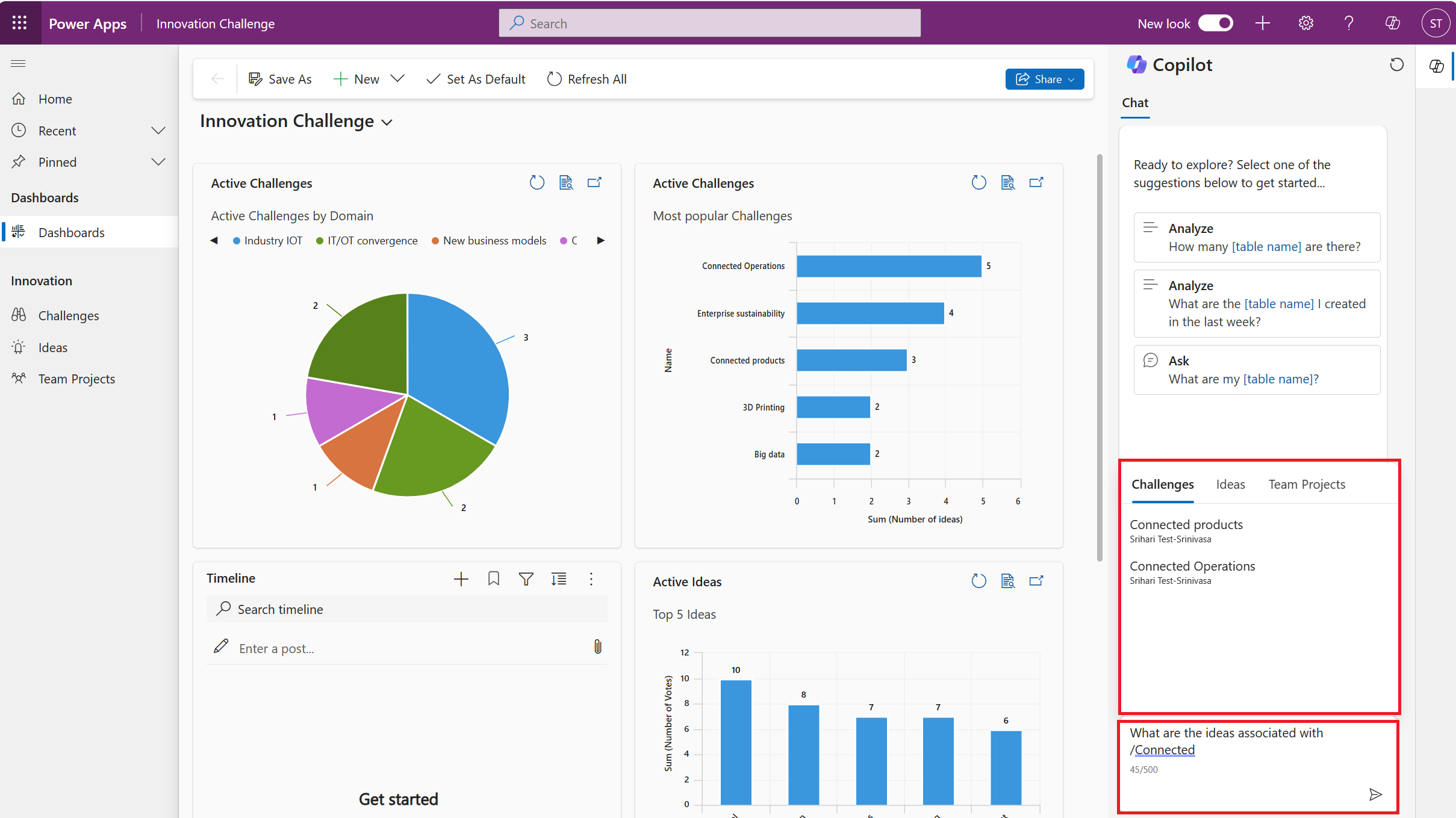Utilizarea chatului Copilot în aplicațiile proiectate pe bază de model
Copilot chat pentru aplicații bazate pe model în Power Apps este o IA de ultimă generație copilot care vă ajută să obțineți informații despre datele din aplicațiile dvs. prin conversații în limbaj natural. Chatul copilot vă ajută să vă creșteți productivitatea prin informații bazate pe inteligență artificială și asistență pentru navigare.
Important
Această caracteristică este disponibilă în general în aplicațiile Dynamics 365 și este disponibilă ca Asistent în Power Apps.
- Funcțiile versiune preliminară nu sunt destinate utilizării în producție și ar putea avea funcționalități limitate. Aceste caracteristici sunt disponibile înainte de lansarea oficială, astfel încât clienții să poată obține acces din timp și să poată oferi feedback.
- Un administrator trebuie să activeze chatul copilot în aplicația dvs. înainte ca acesta să devină vizibil în aplicația dvs. Mai multe informații: Adăugați copilot pentru utilizatorii de aplicații în aplicațiile bazate pe model
Panoul copilot
După ce chatul copilot este activat, îl puteți accesa prin pictograma copilot din colțul din dreapta sus al paginii sau prin pictograma copilot din partea dreaptă a barei de comandă. Puteți extinde sau restrânge panoul copilot după cum doriți. În mod implicit, panoul este extins după ce chatul copilot este activat.
![]()
Folosiți copilot pentru a pune întrebări
Chatul copilot din aplicațiile bazate pe model poate răspunde la întrebări despre Dataverse datele din tabel din aplicație. De asemenea, vă poate ajuta să navigați în aplicație. De exemplu, dacă introduceți Navigați la provocări, copilot deschide automat pagina relevantă din aplicație.
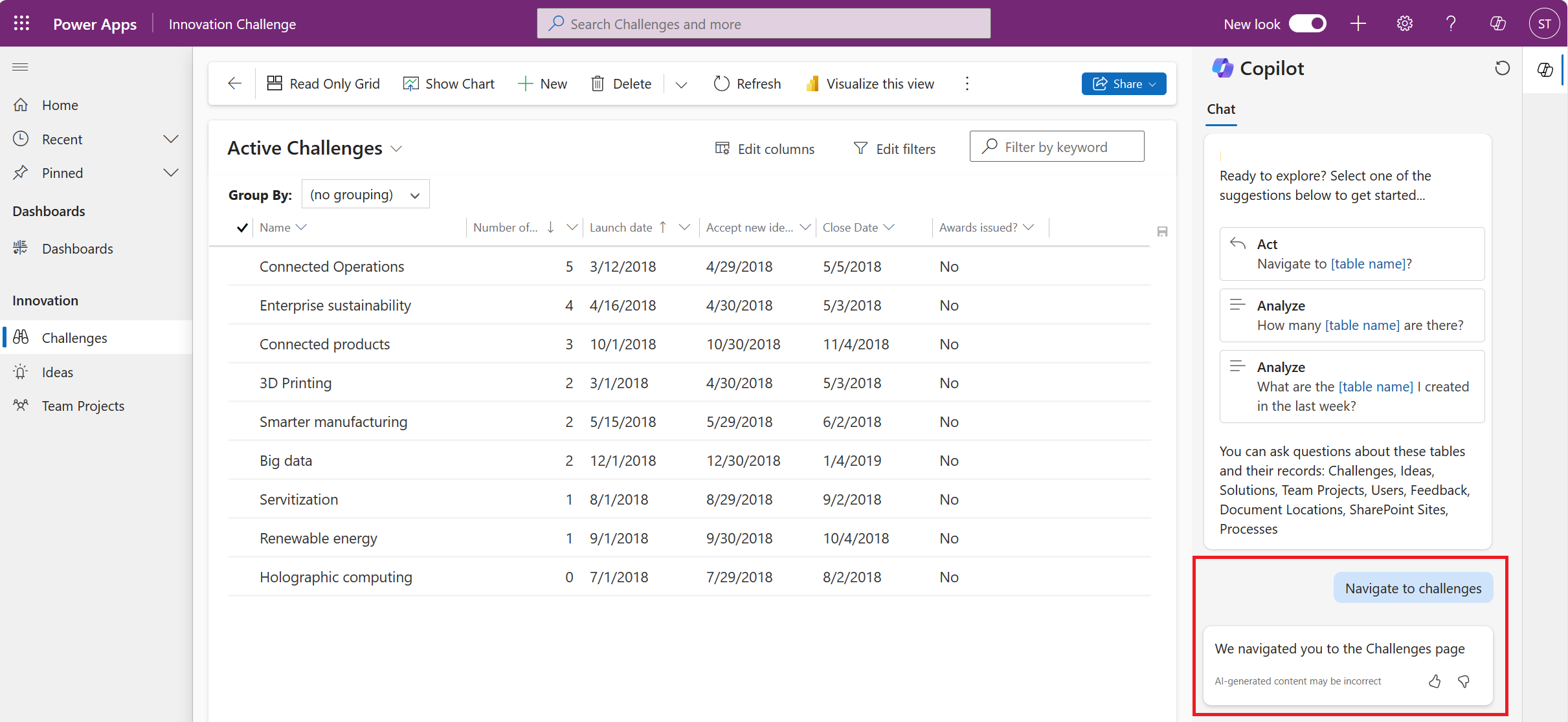
Copilot întrebări sugerate prin chat
Pentru a vă ajuta să începeți, chatul copilot vă poate sugera întrebări pe care să le puneți. Puteți edita și personaliza aceste întrebări (cunoscute și ca solicitări) în funcție de aplicația dvs. și de tipul de informații de care aveți nevoie de la copilot.
Pentru a vedea mai multe întrebări sugerate, selectați Afișați solicitări în panoul copilot. Multe dintre întrebările sugerate au substituenți pe care trebuie să îi înlocuiți cu un text adecvat pentru a completa întrebarea.
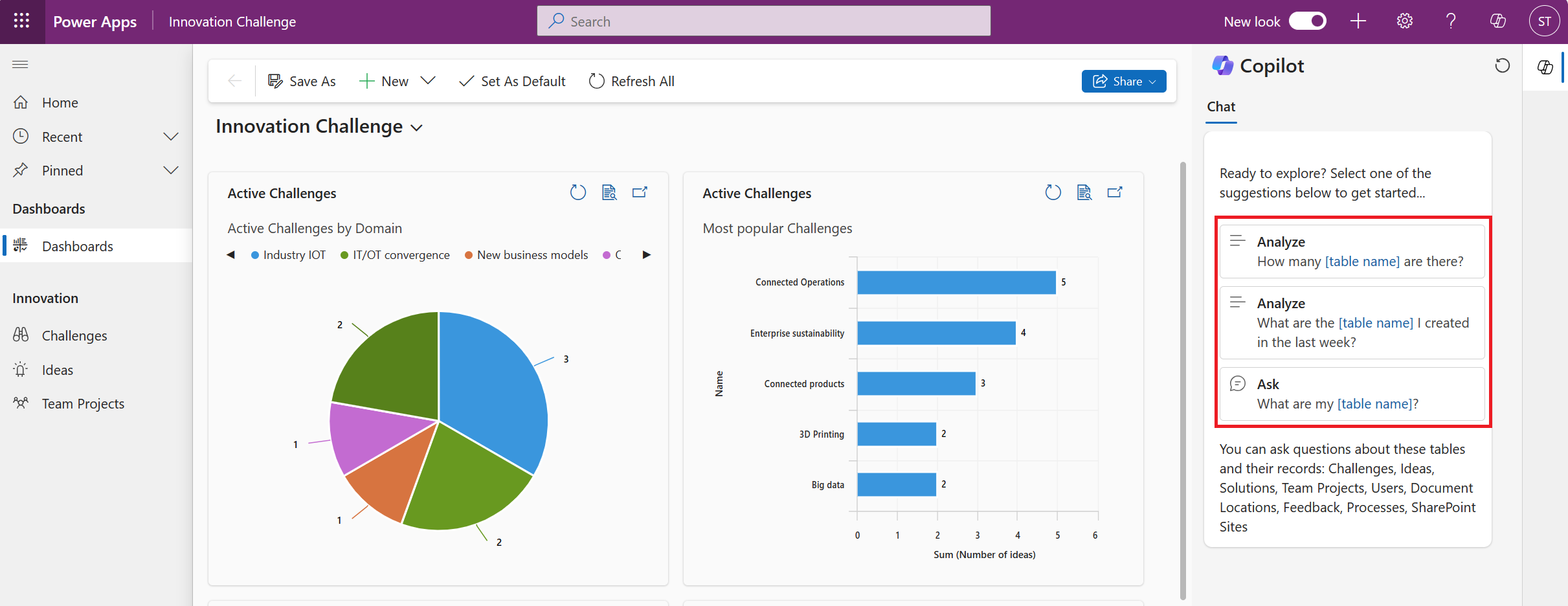
Utilizați selectorul de înregistrări
Când puneți o întrebare, puteți utiliza selectorul de înregistrări pentru a selecta obiectul întrebării dvs. Selectorul de înregistrări ajută la chatul copilot să înțeleagă contextul întrebării dvs. și să ofere un răspuns mai precis.
Introduceți o bară oblică (/) pentru a deschide selectorul de înregistrări, apoi introduceți numele înregistrării. Selectați înregistrarea dorită și completați întrebarea pentru a o face semnificativă. În cele din urmă, trimiteți întrebarea la copilot pentru a vizualiza răspuns.
De exemplu, întrebați copilot „Care sunt detaliile pentru Contoso?” Multe conturi ar putea avea „Contoso” în numele lor, cum ar fi Contoso, Inc., Contoso Co. și Contoso NW. Ceea ce vă doriți cu adevărat sunt detaliile pentru Contoso, Inc. Selectorul de înregistrări ajută copilot să găsească întrebarea la înregistrarea potrivită pentru un răspuns mai relevant și mai precis.
Selectorul de înregistrări este disponibil în Dynamics 365 Sales și Power Apps aplicațiile bazate pe model.
Notă
- Folosind selectorul de înregistrări, creșteți probabilitatea ca chatul copilot să vă înțeleagă întrebarea și, prin urmare, să răspundă cu un răspuns corect.
- Selectorul de înregistrări necesită ca Dataverse căutarea să fie activată și configurată pentru capacitatea de căutare de tip înainte.
Oferiți feedback
Cu excepția cazului în care administratorul dvs. a dezactivat funcția de feedback, fiecare copilot răspuns include un buton Like (pictograma „degetul mare în sus”) și un Nu apreciez butonul (pictograma „Degetul mare în jos”). Pentru fiecare răspuns, puteți selecta una dintre aceste pictograme pentru a oferi feedback care ne ajută să îmbunătățim chatul copilot. Selectați pictograma „degetul mare în sus” sau „degetul mare în jos”, după caz. Opțional, oferiți feedback cu propriile cuvinte despre ceea ce v-a plăcut sau nu la răspuns. Când ați terminat, selectați Trimiteți.